Excel合并单元格保留数据验证技巧
时间:2025-08-21 16:29:43 301浏览 收藏
想要在Excel中合并单元格,同时保留数据验证规则?这看似不可能的任务其实有解决之道!**Excel合并单元格保持数据验证不丢失方法**,教你巧妙应对。直接合并会清除验证规则,但我们可以通过“先备份,后恢复”的策略来实现。本文详细介绍如何备份数据验证规则,包括手动记录和VBA代码提取,然后安全合并单元格,最后再将验证规则恢复,同样提供手动和VBA两种方式。此外,还探讨了使用条件格式模拟验证、调整列宽代替合并等变通方法。遇到VBA报错,更有调试技巧助你排查。合并后下拉列表显示不全?调整单元格宽度或启用滚动条即可解决。掌握这些技巧,让你的Excel表格既美观又实用!
Excel合并含有数据验证的单元格会清除验证规则,但可通过先备份再恢复的方法解决;1.备份数据验证规则:手动记录或使用VBA代码提取规则信息;2.合并单元格:选中目标单元格并点击“合并后居中”按钮;3.恢复数据验证规则:手动重新设置或通过VBA代码将之前备份的规则应用到合并后的单元格;此外,还可尝试使用条件格式模拟验证、调整列宽代替合并、或借助第三方插件等变通方法;若使用VBA报错,可通过断点调试、立即窗口查看变量、添加错误处理代码等方式排查问题;合并后下拉列表显示不全时,可调整单元格宽度、字体大小或启用滚动条来解决。

Excel合并单元格,同时还要数据验证规则不丢失,这事儿听起来就有点挑战。直接告诉你结论:Excel本身是不允许合并含有数据验证单元格的,合并会直接清除验证规则。但别灰心,办法总是有的。

解决方案
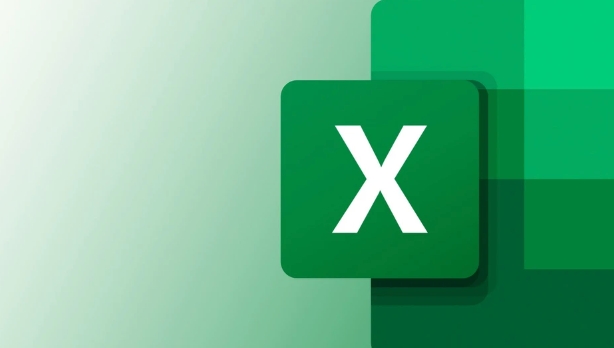
核心思路是:先复制数据验证规则,合并单元格,再恢复数据验证规则。
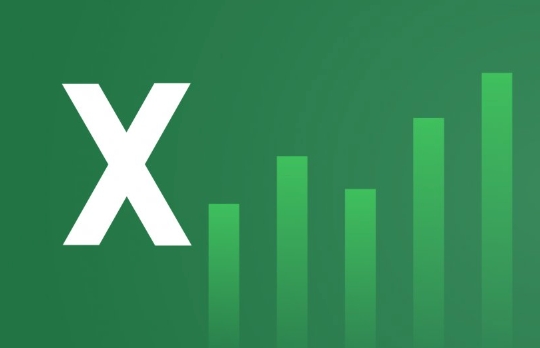
备份数据验证规则:
这步很重要,我们需要先把数据验证规则保存下来,不然合并之后就找不回来了。你可以手动记录,或者用VBA代码来自动提取。手动记录:
如果你的数据验证规则很简单,比如只是一个下拉列表,那手动记录一下就行。把允许的选项、错误提示信息等等都记下来。VBA代码:
如果数据验证规则比较复杂,或者有很多单元格需要处理,VBA代码就派上用场了。下面是一个简单的VBA示例,可以把选定单元格的数据验证规则输出到立即窗口:Sub GetValidationRule() Dim rng As Range Dim vRule As Validation Set rng = Selection For Each vRule In rng.Validation Debug.Print "类型: " & vRule.Type Debug.Print "运算符: " & vRule.Operator Debug.Print "公式1: " & vRule.Formula1 Debug.Print "公式2: " & vRule.Formula2 Debug.Print "错误提示标题: " & vRule.ErrorTitle Debug.Print "错误提示信息: " & vRule.ErrorMessage Debug.Print "显示输入信息: " & vRule.ShowInput Debug.Print "显示错误警告: " & vRule.ShowError Next vRule End Sub这段代码会遍历你选中的单元格,然后把每个单元格的数据验证规则打印到VBA编辑器的立即窗口里。你需要把这些信息复制出来,保存到别的地方。
合并单元格:
备份好数据验证规则之后,就可以放心地合并单元格了。选中你要合并的单元格,然后在“开始”选项卡里找到“合并后居中”按钮,点击合并。恢复数据验证规则:
合并完成之后,我们需要把之前备份的数据验证规则恢复到合并后的单元格里。手动恢复:
如果之前是手动记录的,那就直接在合并后的单元格里重新设置数据验证规则。VBA代码:
如果之前是用VBA代码提取的,那也可以用VBA代码来恢复。下面是一个简单的VBA示例,可以把之前保存的数据验证规则应用到选定的单元格里:Sub SetValidationRule() Dim rng As Range Set rng = Selection With rng.Validation .Delete '先删除已有的验证规则 .Add Type:=xlValidateList, AlertStyle:=xlAlertDialog, Operator:= _ xlBetween, Formula1:="选项1,选项2,选项3" '这里替换成你的选项 .IgnoreBlank = True .InCellDropdown = True .InputTitle = "请选择" '这里替换成你的输入提示标题 .ErrorTitle = "错误" '这里替换成你的错误提示标题 .InputMessage = "请从下拉列表中选择" '这里替换成你的输入提示信息 .ErrorMessage = "请选择下拉列表中的选项" '这里替换成你的错误提示信息 .ShowInput = True .ShowError = True End With End Sub这段代码会先删除选定单元格已有的数据验证规则,然后重新添加一个新的数据验证规则,类型是下拉列表,选项是"选项1,选项2,选项3"。你需要把这些选项替换成你自己的选项,并且根据你的实际情况修改其他的参数。
副标题1:为什么Excel合并单元格会清除数据验证规则?
这是Excel的设计机制决定的。合并单元格本质上是将多个单元格变成一个更大的单元格,而数据验证是针对单个单元格的属性。合并后,原有的单元格属性会被清除,只保留合并后单元格的属性,所以数据验证规则就丢失了。可以理解为,Excel为了保证数据的一致性,选择了清除数据验证,避免出现规则冲突的情况。
副标题2:除了VBA,还有没有其他方法可以避免数据验证规则丢失?
除了VBA,理论上没有直接的方法可以在合并单元格的同时保留数据验证规则。但是,我们可以尝试一些变通的方法:
- 使用条件格式模拟数据验证:
虽然不能直接保留数据验证,但我们可以使用条件格式来模拟数据验证的效果。比如,如果用户输入了不符合条件的数据,就用条件格式把单元格标红。这种方法虽然不能像数据验证那样阻止用户输入错误数据,但至少可以起到提醒的作用。 - 不合并单元格,而是调整列宽和行高:
有时候,我们合并单元格只是为了让表格看起来更美观。如果只是出于这个目的,我们可以尝试不合并单元格,而是通过调整列宽和行高来达到类似的效果。比如,可以把相邻的几个单元格的列宽调大,让它们看起来像一个合并后的单元格。 - 使用第三方Excel插件:
市面上有一些Excel插件,声称可以在合并单元格的同时保留数据验证规则。但是,这些插件的质量参差不齐,有些可能会有兼容性问题,或者存在安全风险。所以在选择插件的时候,一定要谨慎,选择信誉良好的厂商的产品。
副标题3:VBA代码报错怎么办?如何调试Excel VBA?
VBA代码报错是常有的事,不要慌。下面是一些常见的VBA调试技巧:
使用断点:
在VBA编辑器里,可以在代码的左边点击,设置断点。当代码运行到断点的时候,会暂停执行,你可以查看变量的值,一步一步地调试代码。使用立即窗口:
在VBA编辑器里,按Ctrl+G可以打开立即窗口。你可以在立即窗口里输入表达式,查看它的值。比如,你可以输入?rng.Address,查看rng变量的值。使用错误处理:
在VBA代码里,可以使用On Error GoTo语句来设置错误处理。当代码发生错误的时候,会自动跳转到指定的错误处理代码。比如:Sub MySub() On Error GoTo ErrorHandler '你的代码 Exit Sub ErrorHandler: MsgBox "发生错误:" & Err.Description End Sub这段代码会在发生错误的时候弹出一个消息框,显示错误信息。
查看帮助文档:
VBA的帮助文档非常详细,包含了VBA的所有函数、对象和属性的说明。如果遇到不明白的地方,可以查阅帮助文档。
记住,调试VBA代码需要耐心和细心。多尝试,多查资料,总能找到问题的根源。
副标题4:合并单元格后,数据验证的下拉列表显示不全怎么办?
这个问题通常是因为合并后的单元格太小,下拉列表无法完全显示。解决方法也很简单:
- 调整合并后单元格的宽度:
这是最直接的方法。把合并后的单元格的宽度调大,让下拉列表有足够的空间显示。 - 调整下拉列表的字体大小:
如果单元格宽度已经足够大,但下拉列表仍然显示不全,可以尝试调整下拉列表的字体大小。在数据验证的设置里,可以设置字体大小。 - 使用滚动条:
如果下拉列表的选项非常多,即使调整了单元格宽度和字体大小,仍然无法完全显示,可以考虑使用滚动条。在数据验证的设置里,可以设置是否显示滚动条。
总之,解决这个问题需要根据具体情况进行调整。多尝试不同的方法,总能找到最合适的解决方案。
终于介绍完啦!小伙伴们,这篇关于《Excel合并单元格保留数据验证技巧》的介绍应该让你收获多多了吧!欢迎大家收藏或分享给更多需要学习的朋友吧~golang学习网公众号也会发布文章相关知识,快来关注吧!
-
501 收藏
-
501 收藏
-
501 收藏
-
501 收藏
-
501 收藏
-
306 收藏
-
365 收藏
-
397 收藏
-
165 收藏
-
284 收藏
-
381 收藏
-
165 收藏
-
292 收藏
-
373 收藏
-
378 收藏
-
451 收藏
-
160 收藏
-

- 前端进阶之JavaScript设计模式
- 设计模式是开发人员在软件开发过程中面临一般问题时的解决方案,代表了最佳的实践。本课程的主打内容包括JS常见设计模式以及具体应用场景,打造一站式知识长龙服务,适合有JS基础的同学学习。
- 立即学习 543次学习
-

- GO语言核心编程课程
- 本课程采用真实案例,全面具体可落地,从理论到实践,一步一步将GO核心编程技术、编程思想、底层实现融会贯通,使学习者贴近时代脉搏,做IT互联网时代的弄潮儿。
- 立即学习 516次学习
-

- 简单聊聊mysql8与网络通信
- 如有问题加微信:Le-studyg;在课程中,我们将首先介绍MySQL8的新特性,包括性能优化、安全增强、新数据类型等,帮助学生快速熟悉MySQL8的最新功能。接着,我们将深入解析MySQL的网络通信机制,包括协议、连接管理、数据传输等,让
- 立即学习 500次学习
-

- JavaScript正则表达式基础与实战
- 在任何一门编程语言中,正则表达式,都是一项重要的知识,它提供了高效的字符串匹配与捕获机制,可以极大的简化程序设计。
- 立即学习 487次学习
-

- 从零制作响应式网站—Grid布局
- 本系列教程将展示从零制作一个假想的网络科技公司官网,分为导航,轮播,关于我们,成功案例,服务流程,团队介绍,数据部分,公司动态,底部信息等内容区块。网站整体采用CSSGrid布局,支持响应式,有流畅过渡和展现动画。
- 立即学习 485次学习
